Visual Studio Code – один из наиболее популярных текстовых редакторов, который широко используется разработчиками благодаря своей гибкости и мощным возможностям. В нем можно писать код на различных языках программирования, от JavaScript до Python. Одним из наиболее важных инструментов, которые помогут вам работать с этими языками, является Code Runner.
Code Runner – это расширение для Visual Studio Code, предназначенное для запуска кода на большом количестве языков программирования прямо из редактора. Оно позволяет быстро и удобно проверять и отлаживать ваш код без необходимости использовать внешние программы или терминалы. Дополнительной удобной особенностью Code Runner является возможность добавления собственных настроек для каждого языка.
В этой подробной статье вы узнаете, как настроить Code Runner в Visual Studio Code и использовать его для запуска кода на различных языках программирования. Будут рассмотрены все основные функции и опции Code Runner, а также приведены примеры настройки и запуска кода на популярных языках, таких как JavaScript, Python, Java и многих других.
Подготовка Visual Studio Code к работе с Code Runner
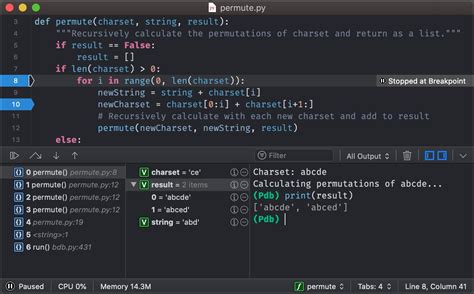
Для начала работы с Code Runner вам потребуется установить накне расширение. Для этого выполните следующие шаги:
- Откройте VS Code.
- Нажмите на иконку с четырьмя квадратами на левой панели инструментов, чтобы открыть раздел "Расширения".
- Нажмите на поле поиска и введите "Code Runner".
- Нажмите на расширение "Code Runner", чтобы открыть его страницу.
- Нажмите на кнопку "Установить", чтобы установить расширение.
- После установки расширение будет готово к использованию.
Теперь, когда Code Runner установлен, вы можете настроить его под свои потребности. Вы можете выбрать языки программирования, с которыми вы будете работать, а также настроить команды запуска и завершения программы. Чтобы настроить Code Runner, выполните следующие действия:
- Нажмите на иконку с шестеренкой, чтобы открыть настройки VS Code.
- В поисковой строке наберите "Code Runner Executables".
- Выберите "Edit in settings.json", чтобы открыть файл настроек.
- В файле настроек вы можете добавить или удалить языки программирования, изменить команды запуска и завершения программы, а также настроить другие параметры.
- Сохраните файл настроек.
Теперь ваша среда разработки готова к работе с Code Runner. Вы можете легко и быстро запускать свой код, просто выбрав язык выполнения и нажав на клавишу "Ctrl + Alt + N". Удачной работы!
Установка Code Runner в Visual Studio Code

Следуйте этим шагам, чтобы установить Code Runner в Visual Studio Code:
- Откройте Visual Studio Code.
- Нажмите на иконку с пиктограммой расширений в левой боковой панели.
- Введите "Code Runner" в поле поиска.
- Найдите расширение "Code Runner" в списке результатов поиска и нажмите кнопку "Установить".
- После установки нажмите кнопку "Перезапуск", чтобы активировать расширение.
Теперь Code Runner должен быть успешно установлен в Visual Studio Code. Вы можете проверить его, открыв файл с кодом на одном из поддерживаемых языков программирования и нажав на кнопку сигнального флага в верхнем правом углу редактора кода.
Поддерживаемые языки программирования в Code Runner включают JavaScript, Python, Java, C++, Ruby, PHP и многие другие. Вы также можете настроить параметры выполнения для каждого языка в файле настроек Code Runner.
Теперь вы готовы использовать Code Runner для быстрого выполнения своего кода в Visual Studio Code!
Настройка Code Runner в Visual Studio Code
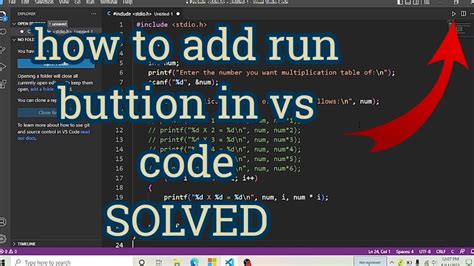
Расширение Code Runner для Visual Studio Code позволяет выполнять и отлаживать код на различных языках программирования прямо из редактора. Code Runner поддерживает большое количество языков программирования, включая JavaScript, Python, Ruby, Java и многие другие.
Чтобы начать использовать Code Runner, вам нужно выполнить несколько простых шагов:
- Установите Visual Studio Code, если у вас его еще нет. Вы можете скачать его с официального сайта code.visualstudio.com.
- Откройте Visual Studio Code и перейдите во вкладку "Расширения" (или нажмите Ctrl + Shift + X).
- Введите "Code Runner" в поле поиска и нажмите Enter. Расширение Code Runner должно появиться в списке результатов.
- Нажмите кнопку "Установить" рядом с расширением Code Runner.
- После установки Code Runner перезапустите Visual Studio Code, чтобы изменения вступили в силу.
Теперь, когда вы установили и настроили Code Runner, вы можете использовать его для выполнения и отладки кода на различных языках программирования.
Вы также можете отладить свой код, нажав на кнопку "Debug" рядом с блоком кода, или нажав сочетание клавиш Ctrl + Alt + M. Код будет выполнен в режиме отладки, и вы сможете шаг за шагом просматривать и анализировать свой код.
Настройки Code Runner можно изменить, чтобы адаптировать его поведение под ваши потребности. Чтобы открыть настройки Code Runner, выберите "Файл" -> "Настройки" в верхней панели меню, а затем выберите "Параметры" -> "Code Runner" в боковом меню.
Теперь вы готовы использовать Code Runner в Visual Studio Code и настроить его под себя. Удачного программирования!
Указание пути к исполняемому файлу в Code Runner
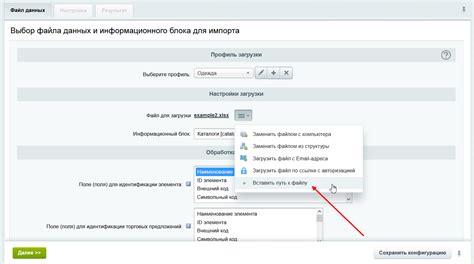
Чтобы указать путь к исполняемому файлу в Code Runner, нужно выполнить следующие шаги:
- Откройте Visual Studio Code и установите расширение Code Runner, если оно еще не установлено.
- Откройте палитру команд, нажав комбинацию клавиш Ctrl+Shift+P (или Cmd+Shift+P на macOS).
- В поисковой строке палитры команд введите "Code Runner Executor Map", чтобы найти соответствующую команду.
- Выберите команду "Code Runner: Executor Map" из выпадающего списка.
- В открывшемся окне "settings.json" найдите язык программирования, для которого нужно указать путь к исполняемому файлу.
- В поле "command" укажите команду, которую необходимо выполнить для запуска кода на данном языке. Например, для языка Python это может быть "python" или "python3".
- В поле "path" укажите полный путь к исполняемому файлу данного языка. Например, для языка Python это может быть "C:\\Python\\python.exe" или "/usr/bin/python".
- Сохраните изменения в файле "settings.json" и закройте его.
После выполнения этих шагов Code Runner будет использовать указанный путь к исполняемому файлу при запуске кода на выбранном языке.
Указание пути к исполняемому файлу в Code Runner позволяет удобно работать с различными языками программирования и выполнять код прямо в Visual Studio Code без необходимости открывать дополнительные терминалы или окна командной строки.
Настройки Code Runner для разных языков программирования
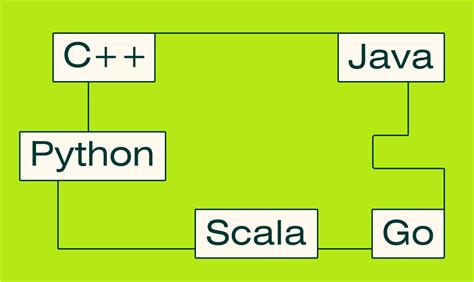
Для того, чтобы настроить Code Runner для конкретного языка программирования, необходимо открыть файл настройки Visual Studio Code, нажав комбинацию клавиш Ctrl + , (или выбрав пункт "Настройки" в меню "Файл"). Затем нужно ввести в поисковой строке "Code Runner Executor Map", чтобы найти соответствующую настройку.
Эта настройка представляет собой JSON-объект, в котором можно определить параметры выполнения для каждого поддерживаемого языка программирования. Приведем пример:
| Язык программирования | Параметры выполнения |
|---|---|
| JavaScript | {"javascript": "node"} |
| Python | {"python": "python3"} |
| C++ | {"cpp": "g++ -o $fileNameWithoutExt $fileName && ./$fileNameWithoutExt"} |
| Java | {"java": "cd $dir && javac $fileName && java $fileNameWithoutExt"} |
В данном примере для каждого языка программирования указана команда, которую необходимо выполнить для запуска программы на данном языке. Для некоторых языков, например, JavaScript и Python, используются уже предустановленные программы Node.js и Python 3 соответственно. Для других языков, таких как C++ и Java, нужно указывать полный путь к компилятору и командам для компиляции и выполнения программы.
После настройки Code Runner для нужных языков программирования можно просто выбрать блок кода на нужном языке и нажать комбинацию клавиш Ctrl + Alt + N (или выбрать пункт "Запустить код" в контекстном меню), чтобы запустить программу.
Таким образом, настройка Code Runner для разных языков программирования позволяет значительно улучшить работу с кодом, ускорить процесс разработки и упростить тестирование программ.